Die vorliegende Übersetzung wurde maschinell erstellt. Im Falle eines Konflikts oder eines Widerspruchs zwischen dieser übersetzten Fassung und der englischen Fassung (einschließlich infolge von Verzögerungen bei der Übersetzung) ist die englische Fassung maßgeblich.
Verwendung von Amazon VPC-Endpunktservices mit Device Farm — Legacy (nicht empfohlen)
Warnung
Wir empfehlen dringend, die auf dieser Seite beschriebene VPC-ENI-Konnektivität für private Endpunktkonnektivität zu verwenden, da VPCE jetzt als Legacy-Funktion gilt. VPC-ENI bietet mehr Flexibilität, einfachere Konfigurationen, ist kostengünstiger und erfordert im Vergleich zur VPCE-Konnektivitätsmethode deutlich weniger Wartungsaufwand.
Anmerkung
Die Verwendung von Amazon VPC Endpoint Services mit Device Farm wird nur für Kunden mit konfigurierten privaten Geräten unterstützt. Um Ihrem AWS-Konto die Nutzung dieser Funktion mit privaten Geräten zu ermöglichen, kontaktieren Sie uns
Amazon Virtual Private Cloud (Amazon VPC) ist ein AWS Service, mit dem Sie AWS Ressourcen in einem von Ihnen definierten virtuellen Netzwerk starten können. Mit einer VPC haben Sie die Kontrolle über Ihre Netzwerkeinstellungen, z. B. den IP-Adressbereich, Subnetze, Routingtabellen und Netzwerk-Gateways.
Wenn Sie Amazon VPC verwenden, um private Anwendungen in der AWS Region USA West (Oregon) (us-west-2) zu hosten, können Sie eine private Verbindung zwischen Ihrer VPC und Device Farm herstellen. Mit dieser Verbindung können Sie Device Farm verwenden, um private Anwendungen zu testen, ohne sie über das öffentliche Internet verfügbar zu machen. Wenden Sie sich an uns
Um eine Ressource in Ihrer VPC mit Device Farm zu verbinden, können Sie die Amazon VPC-Konsole verwenden, um einen VPC-Endpunktservice zu erstellen. Mit diesem Endpunktdienst können Sie die Ressource in Ihrer VPC über einen Device Farm-VPC-Endpunkt für die Device Farm bereitstellen. Der Endpunktdienst bietet zuverlässige, skalierbare Konnektivität zu Device Farm, ohne dass ein Internet-Gateway, eine NAT-Instanz (Network Address Translation) oder eine VPN-Verbindung erforderlich ist. Weitere Informationen finden Sie unter VPC Endpoint Services (AWS PrivateLink) im AWS PrivateLink Handbuch.
Wichtig
Die VPC-Endpunktfunktion von Device Farm hilft Ihnen dabei, private interne Dienste in Ihrer VPC mithilfe von Verbindungen sicher mit der öffentlichen Device Farm Farm-VPC zu verbinden. AWS PrivateLink Obwohl die Verbindung sicher und privat ist, hängt die Sicherheit vom Schutz Ihrer AWS -Anmeldeinformationen ab. Wenn Ihre AWS Anmeldeinformationen kompromittiert werden, kann ein Angreifer auf Ihre Servicedaten zugreifen oder diese der Außenwelt zugänglich machen.
Nachdem Sie einen VPC-Endpunkt-Service in Amazon VPC erstellt haben, können Sie die Device Farm-Konsole verwenden, um eine VPC-Endpunktkonfiguration in Device Farm zu erstellen. In diesem Thema erfahren Sie, wie Sie die Amazon VPC-Verbindung und die VPC-Endpunktkonfiguration in Device Farm erstellen.
Bevor Sie beginnen
Die folgenden Informationen gelten für Amazon VPC-Benutzer in der Region USA West (Oregon) (us-west-2) mit einem Subnetz in jeder der folgenden Availability Zones: us-west-2a, us-west-2b und us-west-2c.
Device Farm stellt zusätzliche Anforderungen an die VPC-Endpunktdienste, mit denen Sie es verwenden können. Wenn Sie einen VPC-Endpunktdienst für die Verwendung mit Device Farm erstellen und konfigurieren, stellen Sie sicher, dass Sie Optionen auswählen, die die folgenden Anforderungen erfüllen:
-
Die Availability Zones für den Service müssen us-west-2a, us-west-2b und us-west-2c umfassen. Der Network Load Balancer, der einem VPC-Endpunktdienst zugeordnet ist, bestimmt die Availability Zones für diesen VPC-Endpunktdienst. Wenn Ihr VPC-Endpunktdienst nicht alle drei Availability Zones anzeigt, müssen Sie Ihren Network Load Balancer neu erstellen, um diese drei Zonen zu aktivieren, und dann den Network Load Balancer wieder Ihrem Endpunktdienst zuordnen.
-
Die zulässigen Prinzipale für den Endpunkt-Service müssen den Amazon-Ressourcennamen (ARN) des Device Farm Farm-VPC-Endpunkts (Service-ARN) enthalten. Nachdem Sie Ihren Endpunktdienst erstellt haben, fügen Sie den Device Farm VPC-Endpunktdienst-ARN zu Ihrer Zulassungsliste hinzu, um Device Farm die Erlaubnis zu erteilen, auf Ihren VPC-Endpunktdienst zuzugreifen. Kontaktieren Sie uns
, um den Device Farm VPC-Endpunktdienst ARN zu erhalten.
Wenn Sie bei der Erstellung Ihres VPC-Endpunktdienstes die Einstellung Akzeptanz erforderlich aktiviert lassen, müssen Sie außerdem jede Verbindungsanforderung, die Device Farm an den Endpunktdienst sendet, manuell akzeptieren. Um diese Einstellung für einen vorhandenen Endpunkt-Service zu ändern, wählen Sie den Endpunkt-Service auf der Amazon VPC-Konsole aus, wählen Sie Aktionen und dann Endpunkt-Akzeptanzeinstellung ändern. Weitere Informationen finden Sie im Leitfaden unter Ändern der Load Balancer- und Akzeptanzeinstellungen.AWS PrivateLink
Im nächsten Abschnitt wird erklärt, wie Sie einen Amazon VPC-Endpunktservice erstellen, der diese Anforderungen erfüllt.
Schritt 1: Einen Network Load Balancer erstellen
Der erste Schritt beim Aufbau einer privaten Verbindung zwischen Ihrer VPC und Device Farm besteht darin, einen Network Load Balancer einzurichten, der Anfragen an eine Zielgruppe weiterleitet.
Schritt 2: Einen Amazon VPC-Endpunktservice erstellen
Nachdem Sie den Network Load Balancer erstellt haben, verwenden Sie die Amazon VPC-Konsole, um einen Endpunkt-Service in Ihrer VPC zu erstellen.
Öffnen Sie die Amazon-VPC-Konsole unter https://console.aws.amazon.com/vpc/
. -
Wählen Sie unter Ressourcen nach Region die Option Endpoint Services aus.
-
Wählen Sie Create Endpoint Service (Endpunkt-Service erstellen) aus.
-
Führen Sie eine der folgenden Aktionen aus:
-
Wenn Sie bereits über einen Network Load Balancer verfügen, den der Endpoint Service verwenden soll, wählen Sie ihn unter Verfügbare Load Balancer aus, und fahren Sie dann mit Schritt 5 fort.
-
Wenn Sie noch keinen Network Load Balancer erstellt haben, wählen Sie Create new Load Balancer aus. Die EC2 Amazon-Konsole wird geöffnet. Folgen Sie ab Schritt 3 den Schritten unter Network Load Balancer erstellen und fahren Sie dann mit diesen Schritten in der Amazon VPC-Konsole fort.
-
-
Vergewissern Sie sich, dass bei Inbegriffene Availability Zones
us-west-2aus-west-2b, dass, und in der Listeus-west-2cerscheinen. -
Wenn Sie nicht jede Verbindungsanfrage, die an den Endpoint Service gesendet wird, manuell annehmen oder ablehnen möchten, deaktivieren Sie unter Zusätzliche Einstellungen die Option Annahme erforderlich. Wenn Sie diese Option deaktivieren, akzeptiert der Endpunkt-Service automatisch alle Verbindungsanforderungen, die er empfängt.
-
Wählen Sie Erstellen aus.
-
Wählen Sie im neuen Endpunktdienst die Option Prinzipale zulassen aus.
-
Kontaktieren Sie uns
, um den ARN des Device Farm Farm-VPC-Endpunkts (Dienst-ARN) zu erhalten, der der Zulassungsliste für den Endpunktdienst hinzugefügt werden soll, und fügen Sie diesen Dienst-ARN dann der Zulassungsliste für den Dienst hinzu. -
Notieren Sie sich auf der Registerkarte Details des Endpunkt-Services, den Namen des Services (Service-Name). Sie benötigen diesen Namen, wenn Sie die VPC-Endpunkt-Konfiguration im nächsten Schritt erstellen.
Ihr VPC-Endpunktdienst kann jetzt mit Device Farm verwendet werden.
Schritt 3: Erstellen einer VPC-Endpunktkonfiguration in Device Farm
Nachdem Sie einen Endpunkt-Service in Amazon VPC erstellt haben, können Sie in Device Farm eine Amazon VPC-Endpunktkonfiguration erstellen.
Melden Sie sich bei der Device Farm Farm-Konsole unter https://console.aws.amazon.com/devicefarm
an. -
Wählen Sie im Navigationsbereich die Option Testen von Mobilgeräten und dann Private Geräte aus.
-
Wählen Sie VPCE-Konfigurationen aus.
-
Wählen Sie VPCE-Konfiguration erstellen.
-
Geben Sie unter Neue VPCE-Konfiguration erstellen einen Namen für die VPC-Endpunktkonfiguration ein.
-
Geben Sie als VPCE-Servicename den Namen des Amazon VPC-Endpunktdienstes (Servicename) ein, den Sie in der Amazon VPC-Konsole notiert haben. Das Name sieht wie folgt aus:
com.amazonaws.vpce.us-west-2.vpce-svc-id. -
Geben Sie unter Service-DNS-Name den Service-DNS-Namen für die App ein, die Sie testen möchten (z. B.).
devicefarm.comGeben Sie vor dem Service-DNS-Namen wederhttpnochhttpsan.Der Domänenname ist nicht über das öffentliche Internet verfügbar. Darüber hinaus wird dieser neue Domainname, der Ihrem VPC-Endpunktservice zugeordnet ist, von Amazon Route 53 generiert und steht Ihnen in Ihrer Device Farm Farm-Sitzung exklusiv zur Verfügung.
-
Wählen Sie Speichern.
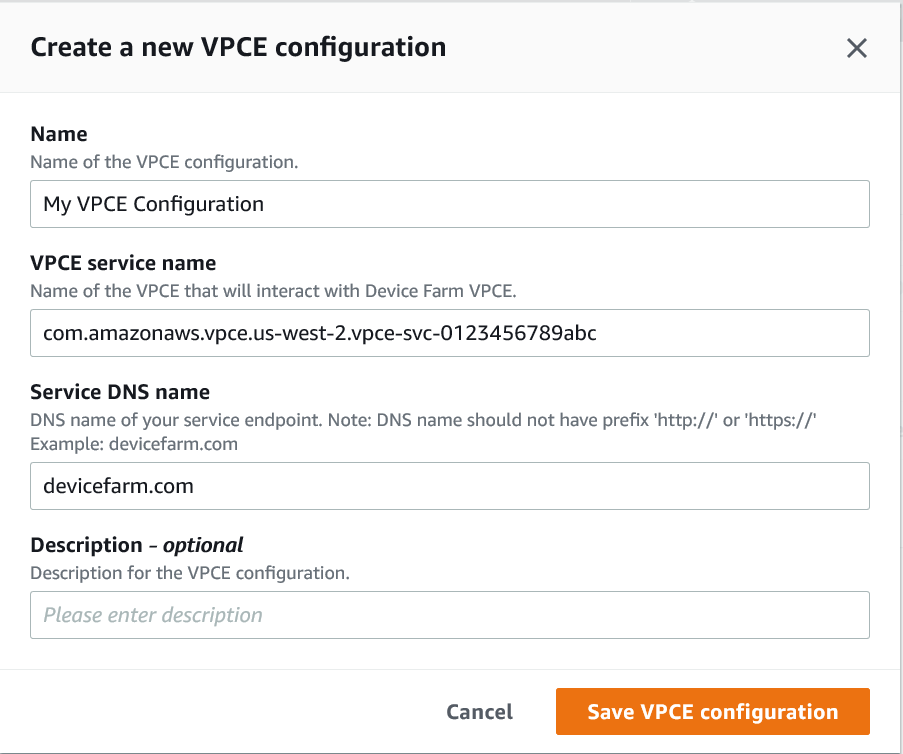
Schritt 4: Einen Testlauf erstellen
Nachdem Sie die VPC-Endpunktkonfiguration gespeichert haben, können Sie die Konfiguration verwenden, um Testläufe oder Fernzugriffssitzungen zu erstellen. Weitere Informationen finden Sie unter Einen Testlauf in Device Farm erstellen oder Erstellen einer Sitzung.